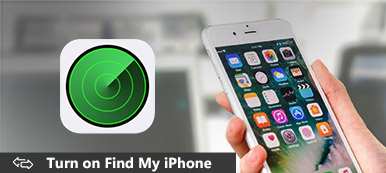Find My, wcześniej znany jako Find My iPhone lub Find My iPad, to przydatna funkcja na urządzeniach z systemem iOS. Po skonfigurowaniu użytkownicy mogą zdalnie zlokalizować swoje urządzenia na mapie w czasie rzeczywistym, a także wymazać swoje iPhone'y lub iPady. Ta funkcja jest jednak powiązana z inną funkcją o nazwie Blokada aktywacji, która uniemożliwia innym osobom przywracanie lub resetowanie urządzenia. Dlatego musisz wyłącz Find My iPhone czasami.
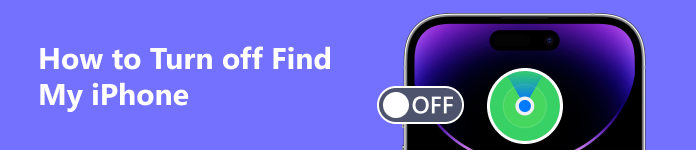
- Część 1. Kiedy musisz wyłączyć Znajdź mój iPhone
- Część 2. Jak wyłączyć Znajdź mój iPhone w Ustawieniach
- Część 3. Jak wyłączyć Znajdź mój iPhone na iCloud
- Część 4. Jak wyłączyć Znajdź mój iPhone z innego urządzenia iDevice
- Część 5. Jak wyłączyć funkcję Znajdź mój iPhone, gdy zapomnisz hasła
- Część 6. Często zadawane pytania dotyczące wyłączania funkcji Znajdź mój iPhone
Część 1. Kiedy musisz wyłączyć Znajdź mój iPhone
Jak wspomniano wcześniej, dopóki włączysz funkcję Znajdź mój, Znajdź mój iPhone lub Znajdź mój iPad, blokada aktywacji jest włączana automatycznie. W niektórych przypadkach musisz wyłączyć funkcję Znajdź mój iPhone na swoim urządzeniu, aby odblokować blokadę aktywacji:
- 1. Przywróć kopię zapasową na swoim iPhonie.
- 2. Zresetuj urządzenie do ustawień fabrycznych.
- 3. Napraw iPhone'a w Apple Store.
- 4. Zaloguj się do innego Apple ID na swoim iPhonie.
- 5. Sprzedaj lub oddaj swoje urządzenie innej osobie.
Pamiętaj, że funkcja Znajdź mój iPhone jest ważną funkcją lokalizowania zgubionego lub skradzionego urządzenia. Może odzyskać twoje urządzenie. Urządzenie można zlokalizować na mapie, jeśli telefon jest w trybie online. Pozwala odtworzyć dźwięk, aby uzyskać lokalizację. Co więcej, ta funkcja obejmuje również blokadę aktywacji. Po wyłączeniu funkcji Znajdź mój iPhone/iPad tracisz wszystkie te możliwości. Utrudnia to odzyskanie urządzenia.
Część 2. Jak wyłączyć Znajdź mój iPhone w Ustawieniach
Od iOS 13 firma Apple zaktualizowała Find My iPhone/iPad do Find My. Staje się niezależną cechą. Innymi słowy, sposób wyłączenia funkcji Znajdź mój iPhone w starszych systemach jest nieco zróżnicowany.
Jak wyłączyć funkcję Znajdź mój iPhone w systemie iOS 13/14/15/16/17 lub nowszym
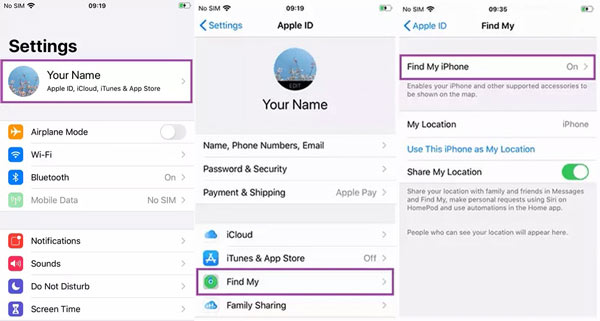
Krok 1 Przejdź do aplikacji Ustawienia i dotknij swojego profilu.
Krok 2 Udaj się do Znajdź moje karta i dotknij Find My iPhone.
Krok 3 Następnie wyłącz przełącznik obok Find My iPhone. Jeśli pojawi się monit, wprowadź hasło Apple ID i naciśnij Wyłącz aby potwierdzić swoje działanie.
Jak wyłączyć funkcję Znajdź mój iPhone w systemie iOS 12 lub starszym
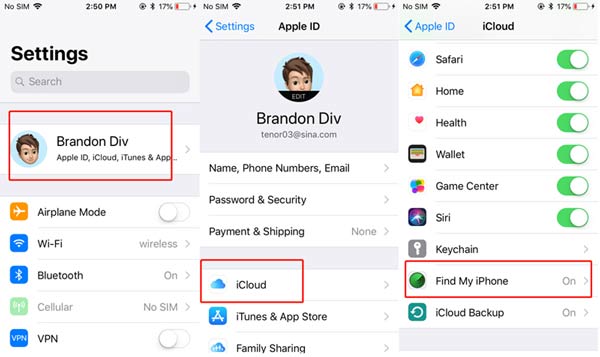
Krok 1 Aby wylogować się z funkcji Znajdź mój iPhone w systemie iOS 12 lub starszym, otwórz aplikację Ustawienia.
Krok 2 Stuknij w swój profil, przejdź do iCloud kartę, przewiń w dół i znajdź Find My iPhone na dnie.
Krok 3 Wyłącz przełącznik, wprowadź hasło Apple ID i naciśnij Wyłącz.
Część 3. Jak wyłączyć Znajdź mój iPhone na iCloud
Czy mogę wyłączyć funkcję Znajdź mój iPhone na komputerze, takim jak laptop? Odpowiedź brzmi: tak. Możesz uzyskać dostęp do klienta iCloud i wylogować się z tej funkcji, usuwając urządzenie. Co więcej, ten sposób nie wymaga trzymania w dłoni urządzenia z systemem iOS.
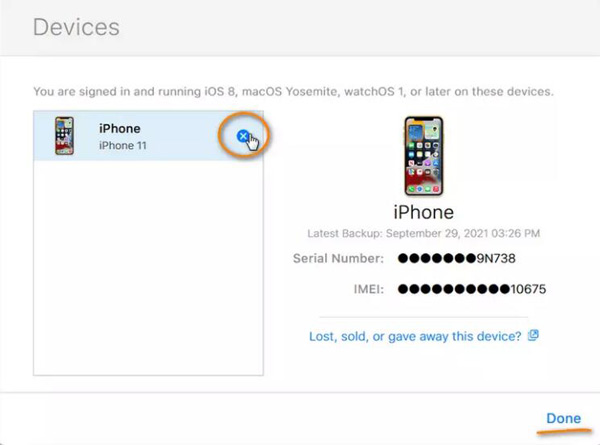
Krok 1 Otwórz aplikację lub klienta iCloud na swoim komputerze. Możesz go znaleźć w folderze Aplikacje na komputerze Mac lub bezpłatnie zainstalować na komputerze PC ze strony Apple.
Krok 2 Zaloguj się na swoje konto iCloud, które jest powiązane z Twoim iPhonem.
Krok 3 Iść do Ustawienia kontai udaj się do Moje urządzenia. Następnie usuń iPhone'a lub iPada z listy, naciskając przycisk Niebieski krzyż przycisk. Uderz w Gotowe przycisk.
Note: W ten sposób wylogowuje się z Find My iPhone, konta iCloud i Apple ID ze swojego telefonu.
Część 4. Jak wyłączyć Znajdź mój iPhone z innego urządzenia iDevice
Obecnie Find My iPhone staje się niezależną funkcją o nazwie Find My. Jeśli nie możesz uzyskać dostępu do telefonu iPhone, możesz wylogować się z funkcji Znajdź mój iPhone z innego urządzenia z systemem iOS w aplikacji Znajdź mój.
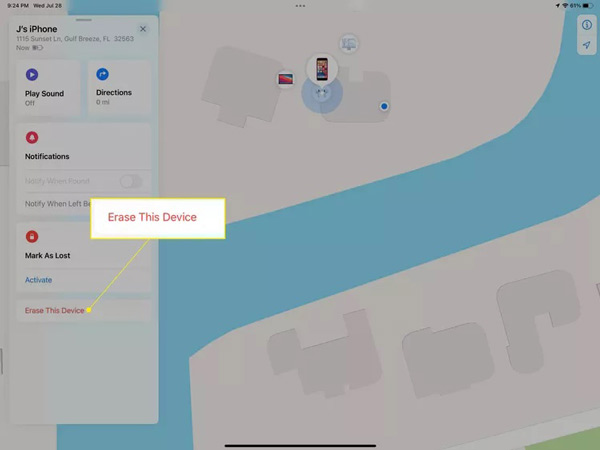
Krok 1 Otwórz aplikację Znajdź mój na urządzeniu iOS znajomego, zaloguj się na swoje konto iCloud i stuknij urządzenia.
Krok 2 Przesuń menu w górę i wybierz swój iPhone z listy. Następnie ponownie przesuń pasek menu w górę i dotknij Wymaż to urządzenie.
Krok 3 Stuknij KONTUNUUJi postępuj zgodnie z instrukcjami wyświetlanymi na ekranie, aby zakończyć proces. Następnie Znajdź mój iPhone, a wszystkie Twoje konta zostaną usunięte z telefonu.
Część 5. Jak wyłączyć funkcję Znajdź mój iPhone, gdy zapomnisz hasła
Niezależnie od tego, czy chcesz wyłączyć funkcję Znajdź mój iPhone za pomocą telefonu lub komputera, potrzebujesz identyfikatora Apple ID i hasła. Oficjalnie nie możesz tego zrobić. Jednak kilka potężnych narzędzi może zaspokoić Twoje potrzeby, na przykład Apeaksoft Odblokowujący iOS. Pozwala usunąć Apple ID i konto iCloud oraz Find My iPhone z urządzenia mobilnego bez hasła.

4,000,000 + Pliki do pobrania
Jak wyłączyć Znajdź mój iPhone bez hasła
Krok 1Podłącz swój iPhone
Uruchom najlepsze narzędzie do usuwania Znajdź mój iPhone po zainstalowaniu go na komputerze. Następnie przełącz się na Usuń Apple ID tryb. Podłącz iPhone'a do tego samego komputera za pomocą kabla Lightning i kliknij Start przycisk, aby przejść dalej.

Krok 2Sprawdź informacje
W systemie iOS 11.3 i wcześniejszych musisz przejść do aplikacji Ustawienia, stuknąć Zresetuji wybierz Resetuj wszystkie ustawienia. Następnie oprogramowanie będzie działać automatycznie.
W przypadku systemu iOS 11.4 i nowszych upewnij się, że w telefonie włączono uwierzytelnianie dwuskładnikowe. Możesz to ustawić w aplikacji Ustawienia, dotknij swojego profilu, przejdź do Hasło i bezpieczeństwoi włącz Uwierzytelnianie dwuskładnikowe. Następnie wprowadź 0000 w pudełku i sprawdź informacje o swoim iPhonie. Następnie uderz w Start przycisk, aby pobrać odpowiednie oprogramowanie układowe.

Krok 3Usuń Znajdź mój iPhone
Następnie zostanie wyświetlony ekran usuwania. Wchodzić 0000i kliknij przycisk Odblokować przycisk. Na koniec kliknij OK przycisk po zakończeniu procesu.
 Możesz być również zainteresowany:
Możesz być również zainteresowany:Część 6. Często zadawane pytania dotyczące wyłączania funkcji Znajdź mój iPhone
Jak działa Znajdź mój iPhone?
Funkcja Znajdź mój iPhone pomaga zlokalizować iPhone'a i włączyć głośny alarm. Abyś mógł znaleźć swój telefon z dowolnego miejsca na świecie. Ta funkcja jest dostępna zarówno na komputerze stacjonarnym, jak i na innych urządzeniach z systemem iOS.
Jak włączyć funkcję Znajdź mój iPhone?
Przejdź do aplikacji Ustawienia, dotknij swojego imienia i naciśnij Znajdź mojei zlokalizuj Find My iPhone. Włącz tę funkcję, przełączając przełącznik.
Czy Find My iPhone działa nawet wtedy, gdy telefon jest rozładowany?
Tak. Kiedy Twój telefon jest wyłączony lub offline, Find My iPhone pokaże ostatnią lokalizację Twojego iPhone'a przed rozładowaniem baterii. Nie uzyskasz aktualnej lokalizacji w czasie rzeczywistym, dopóki iPhone nie połączy się z siecią Wi-Fi lub komórkową transmisją danych.
Wnioski
W tym przewodniku omówiono, jak: wyłącz Find My iPhone w telefonie lub z komputera. Jeśli musisz zarejestrować inny identyfikator Apple ID, przywrócić lub zresetować urządzenie, postępuj zgodnie z naszym przewodnikiem, aby szybko wykonać zadanie. Apeaksoft iOS Unlocker umożliwia wykonanie zadania bez hasła. Jeśli masz inne pytania dotyczące tego tematu, skontaktuj się z nami, zostawiając wiadomość pod tym postem.